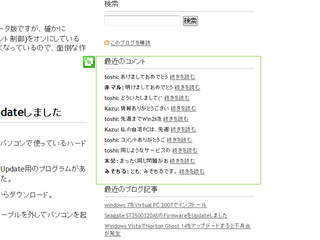Movable TypeのレスポンシブWebデザインテーマ「Rainier」では、ブログ記事に付けたタグを表示するようになっていないので、テンプレートを修正してタグを表示し、同じタグが付いた記事の一覧へリンクさせるようにしました。
ブログ記事のテンプレートに下記のコードを追加しました。
<MTEntryIfTagged>
<div><p>タグ<span class="delimiter">:</span><mt:EntryTags glue='<span class="delimiter">,</span>'><a href="javascript:void(0)" onclick="location.href='<$mt:TagSearchLink encode_js="1"$>';return false;" rel="tag"><$mt:TagName$></a></mt:EntryTags></p></div>
</MTEntryIfTagged>
javascriptの部分は、無くても大丈夫だと思います・・・。
Rainierの詳細情報は、レスポンシブWebデザインテーマ 「Rainier」にあります。
Movable Typeのプラグインでケータイキットを使用していますが、タグ検索の結果が文字化けしています。
ヘッダーに文字コードを指定するタグを入れたり、phpの設定を変更しても解決できないので、サポートへ問い合わせ中。
簡単に解決できれば良いのですが・・・。
Movable Type スマートフォンオプションをインストールして使用していますが、一つのページにh1タグが複数あり、あまりよろしくないので修正しました。
アーカイブテンプレートのブログ記事で、
<h1 class="title entry-title">
<mt:if tag="EntryTitle">
<$mt:EntryTitle$>
<mt:Else>
タイトルなし
</mt:If>
</h1>
を下記のように修正。
<h2 class="title entry-title">
<mt:if tag="EntryTitle">
<$mt:EntryTitle$>
<mt:Else>
タイトルなし
</mt:If>
</h2>
Movable Typeのスマートフォンオプションを使用して構築したブログに、Windows Phoneでアクセスした場合もきちんとスマートフォン向けのレイアウトになりました。
いわゆるガラケーでアクセスした場合は、それなりに見れるページが表示されましたが、「検索」は文字コードの関係で正常に機能しませんでした。
管理画面へのアクセスは、Windows PhoneのIE9ではPC用の画面しか表示できません。Sleipnir Mobile for Windows Phoneをインストールし、ユーザーエージェントをiPhoneに変更することで、スマートフォン用の画面が表示できますが、「ブログ記事一覧」を表示しようとすると、エラーが発生して正常に表示することができません。
Can't call method "has" on an undefined value at lib/MT/CMS/Common.pm line 1385.
Windows PhoneでMovable Typeの管理をするには、ちょっと重たいPC用の管理画面で作業するしか方法はなさそうです。
Movable Typeのスマートフォンオプションについては、スマートフォンオプションを公開 | MovableType.jpページに詳しい情報があります。
Movable Typeのスタイルシートでtrebuchet msというフォントを指定していると、時々文字の大きさが変に表示されます。
ネットで検索すると、trebuchet msとIE8の相性が悪い?。
「スタイルシートでtrebuchet msを記述している部分が""(ダブルクォーテーション)で囲っていない影響かも?」と思い、そのようにしてみました。確かフォント名でスペースが入っているものは、""(ダブルクォーテーション)で囲うルールだったはず・・・。
もう少し様子を見ないとわかりませんが、文字の大きさが変になる事は無くなったようです。
Movable Type 4とかMovable Type 5をお使いの方で、同じような現象な方は試してみてください。
Movable Type 5.01のウィジェットにあるタグクラウドのテンプレートを変更し、javascriptを無効にしてみました。
javascriptで表示するようにしていると、javascriptが処理できない携帯携帯電話からアクセスしても、タグクラウドのリンクがクリックできるようになります。
IE8からWebsliceという機能が使えるようになっています。
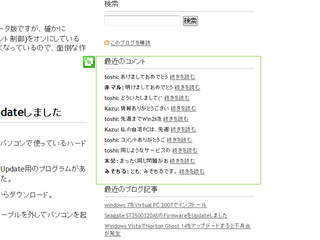
RSS Feedの公開よりも手軽に出来るので、今後広く普及しそうな予感がします。
試しにMovable Typeのテンプレートを編集して、自分のブログでWebsliceを使えるか試してみました。
ゼロからはじめるThickBox 3 - 画像もHTMLファイルもスイスイ表示を見ながら、ThickBoxを導入してみました。
特に難しい作業はありませんでしたが、thickbox.jsの8行目にある
var tb_pathToImage = "images/loadingAnimation.gif";
を
var tb_pathToImage = "http://example.com/blog/images/loadingAnimation.gif";
というように、loadingAnimation.gifをアップロードした場所に合わせて修正する必要があります。
Movable Type 4の公開設定に
バックグラウンドのキューを使って再構築を行う
というのがあります。
どうやって使うのかよくわからなかったのですが、色々と実験してみてどんなものなのかわかってきました・・・。
エントリーを作成したり修正した後に保存した時や、テンプレートを修正して保存した時に、データベースへデータが保存されます。そして、cronを使ってrun-periodic-tasksを実行させるようにしていると、再構築作業が実行されてhtmlやcssなどのファイルが書き換えられます。
古いエントリへのトラックバックを受信しないように修正しても、最近のエントリに対して沢山のトラックバックスパムが来ますので、ゴミがいっぱいたまってしまいます・・・。
HTTP error: 403 Throttled対策として、一日に受信できるトラックバックの数を多く設定すれば、ゴミがなおさらいっぱいたまってしまいます(^^;;。
というわけで、最も単純な方法ですが、トラックバックのスクリプト名をデフォルトのmt-tb.cgiから変更してみました。スクリプト名を変更した事で、しばらくの間はトラックバックスパムを受信しなくて済みますが、いずれは変更後のスクリプト名へPOSTされるようになってしまうと思います。そうなったら、またスクリプト名を変更して対処したいと思います。
以下のように、スクリプト名を変更しました。
- mt-config.cgiにTrackbackScript [変更後のスクリプト名].cgiを追加してアップロードする。
- サーバにあるmt-tb.cgiの名前を変更する。
- Movable Typeの管理画面にアクセスし、サイトを再構築する。
エントリー・アーカイブをダイナミック・ページにしている場合、再構築しなくても大丈夫みたいです。